win10怎么安装光驱驱动 win10系统找不到DVD驱动器的解决方法
win10怎么安装光驱驱动,在如今科技发达的社会,光驱在我们的生活中扮演着重要的角色,随着Windows 10操作系统的普及,许多用户却发现他们的电脑无法识别或找不到DVD驱动器。这给用户的使用带来了诸多不便。在面对这个问题时,我们应该如何安装光驱驱动呢?本文将探讨一些解决方法,帮助用户解决Windows 10系统找不到DVD驱动器的困扰。
解决win10系统找不到DVD光驱的方法:
1、第一种情况是光驱的驱动安装不正确右击开始按钮,选择“计算机管理”
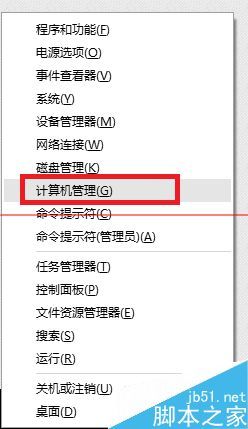
2、在计算机管理左侧窗格中单击“设备管理器”在右侧可以看到光驱(DVD/CD-ROM)上打着黄色的感叹号或问号(图片来源于网络)
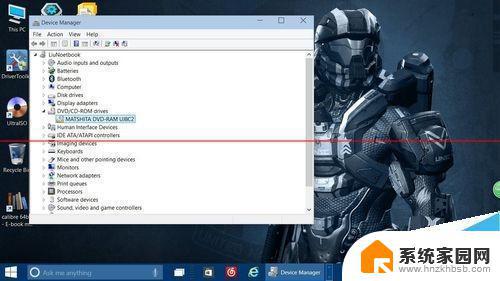
3、这种情况下我们需要更新我们的驱动程序(例如主板、光驱)可以使用“驱动精灵”或其他软件,也可以到硬件制造商的官方网站上下载对应驱动
注意:
1、如果官网没有提供windows10版本的驱动,可以对应下载windows7或windows8、8.1的驱动,一般情况下是高度兼容的。如果更新驱动仍然无法正常工作,可以尝试下面的方法,也可以卸载掉光驱再重新安装。
2、“驱动精灵”或其他类似软件往往会提示安装其他软件,需要注意。
光驱消失第二类
1、第二类情况看起来有点棘手:按照上面的方法进入设备管理器中根本找不到光驱(如图所示)这时我们可以尝试展开“IDE ATA/ATAPI控制器”一栏,卸载名为“ATA Channel 0”的控制器(右击-卸载),然后重新启动电脑
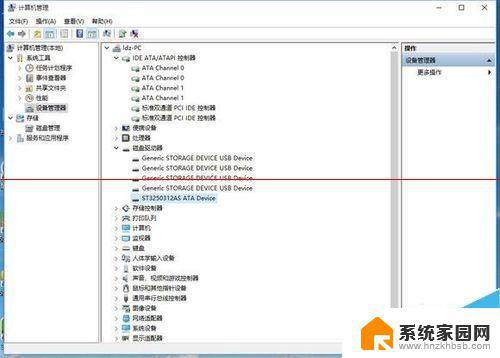
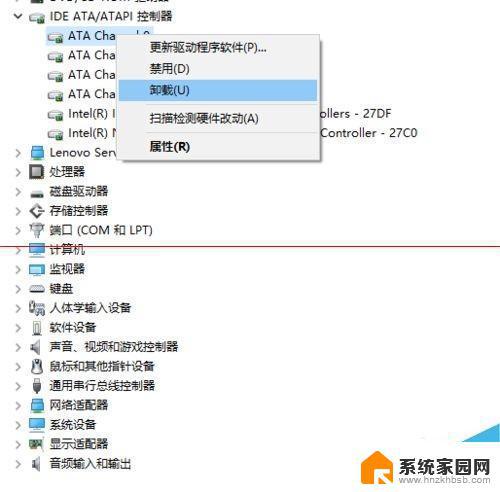
2、好了,重启后一般就可以看到我们的光驱了,经测试,光驱运转正常!
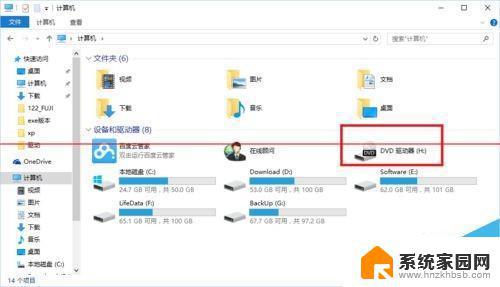
以上就是如何安装光驱驱动程序的全部内容,如果您还有疑问,请按照小编的方法进行操作,希望这篇文章能够帮助到您。
win10怎么安装光驱驱动 win10系统找不到DVD驱动器的解决方法相关教程
- 怎么删除安装的驱动 更新已安装的win10系统驱动程序方法
- win7wifi驱动怎么安装 Windows7系统无线网卡驱动安装失败解决方法
- 虚拟光驱怎么安装系统win10 虚拟光驱安装win10系统教程
- usb驱动未安装,怎么解决 USB设备驱动安装异常解决方法
- 防止win10自动安装驱动 win10操作系统禁止自动安装驱动教程
- 怎么用光驱装驱动 如何使用电脑光盘安装驱动程序
- win10安装驱动无效 Win10安装软件提示驱动器无效怎么办
- win10签名驱动 Win10安装驱动程序要求数字签名无法安装的解决方法
- win10安装旧版驱动 Win10驱动装不成功怎么办
- 水星无线网卡免驱动安装找不到驱动程序 win10水星无线网卡驱动下载
- 把windows7装进u盘 如何在U盘中安装Windows 7系统
- 清华同方怎么重装系统win7 清华同方笔记本安装win7系统教程
- win10能覆盖安装吗 如何覆盖安装win10不影响使用
- 虚拟机怎么u盘启动 虚拟机如何使用自制U盘启动盘进入WIN PE
- 需要安装驱动的外置声卡 外置声卡驱动安装失败怎么办
- win10安装录音机 Win10内置录音机怎么使用
系统安装教程推荐
- 1 win10安装录音机 Win10内置录音机怎么使用
- 2 运行内存可以做u盘吗 内存卡能否做启动盘
- 3 win10安装怎么安装telnet win10系统telnet客户端使用指南
- 4 电脑怎么下载腾讯游戏 电脑腾讯游戏平台安装教程
- 5 word怎么卸载重装 office卸载不干净重装失败怎么办
- 6 电脑怎么删除未安装的安装包 电脑安装包删除方法
- 7 win10怎么安装net framework 3.5 win10系统安装.NET Framework 3.5详细步骤
- 8 360如何重装win10系统 如何使用360重装Win10系统
- 9 电脑无可用音频设备 电脑显示未安装音频设备怎么办
- 10 win7能装2020ps吗 win7系统如何安装PS2020